Создание аккаунта на устройстве Samsung J2 – это простой и быстрый процесс, который позволяет получить доступ ко всем возможностям и сервисам компании Samsung. Под управлением операционной системы Android, Samsung J2 предлагает удобное и интуитивно понятное меню настройки аккаунта.
Чтобы начать процесс создания аккаунта на Samsung J2, вам потребуется подключение к интернету и действующий адрес электронной почты. Далее, следуйте этой простой инструкции:
Шаг 1: Перейдите в "Настройки" на вашем устройстве Samsung J2. Для этого нажмите на значок шестерёнки, который обычно находится на главном экране или в списке приложений.
Шаг 2: Прокрутите вниз и найдите раздел "Аккаунты". Нажмите на него, чтобы открыть список доступных типов аккаунтов.
Шаг 3: В списке выберите "Добавить аккаунт". Затем выберите "Samsung account".
Шаг 4: Нажмите на кнопку "Создать аккаунт". Вам будет предложено ввести вашу электронную почту и придумать пароль для нового аккаунта.
Шаг 5: Заполните остальные поля ввода информации, такие как имя, фамилию и дату рождения. По желанию, вы можете добавить дополнительные данные, такие как номер телефона.
Шаг 6: Прочитайте и согласитесь с условиями использования и политикой конфиденциальности Samsung. Нажмите на кнопку "Создать аккаунт".
Шаг 7: Подтвердите вашу электронную почту, следуя инструкциям, отправленным на указанный адрес. После подтверждения вы сможете войти в аккаунт на Samsung J2.
Теперь у вас есть новый аккаунт Samsung J2, который позволяет вам пользоваться всеми преимуществами и сервисами компании Samsung. Удачного использования!
Простая инструкция
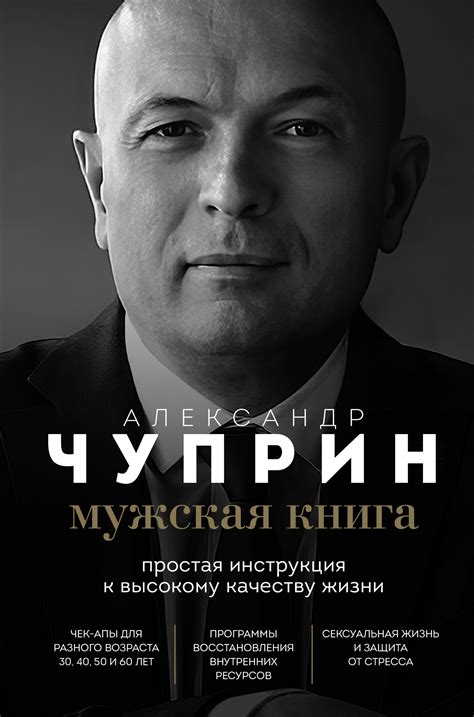
- Включите ваше устройство и откройте меню "Настройки".
- Прокрутите вниз и найдите раздел "Облако и аккаунт".
- Нажмите на "Аккаунты" и выберите "Добавить аккаунт".
- Вам будет предложено выбрать тип аккаунта. Нажмите "Создать аккаунт Samsung".
- Введите свой адрес электронной почты и придумайте пароль для аккаунта.
- Нажмите "Далее" и введите ваше имя пользователя.
- Пройдите по инструкциям на экране и завершите настройку аккаунта.
Теперь вы можете использовать ваш аккаунт Samsung J2 для доступа к различным сервисам, таким как Galaxy Apps и облачное хранилище. Не забудьте сохранить свои учетные данные в надежном месте и избегайте использования простых паролей. Удачного использования вашего нового аккаунта на Самсунг J2!
Создание аккаунта
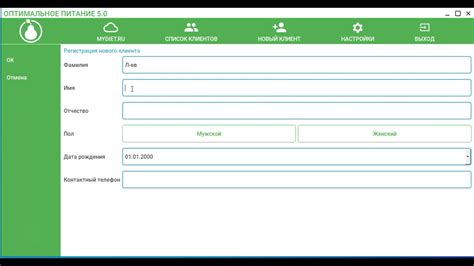
Чтобы получить доступ ко всем возможностям вашего устройства Samsung J2, вам потребуется создать аккаунт Samsung. Вот пошаговая инструкция по его созданию:
Шаг 1: Зайдите в "Настройки" на вашем устройстве Samsung J2.
Шаг 2: Прокрутите вниз и найдите в разделе "Учетные записи" опцию "Добавить аккаунт".
Шаг 3: Нажмите на "Добавить аккаунт" и выберите "Samsung account" из доступных типов аккаунтов.
Шаг 4: Нажмите на "Создать аккаунт" и введите вашу электронную почту.
Шаг 5: Создайте пароль для вашего аккаунта и введите его дважды для подтверждения.
Шаг 6: Введите ваше имя, дату рождения и пол.
Шаг 7: Прочитайте и примите условия использования и политику конфиденциальности.
Шаг 8: Нажмите на "Далее" и дождитесь завершения процесса создания аккаунта.
Поздравляю! Теперь у вас есть аккаунт Samsung, и вы можете пользоваться всеми преимуществами вашего устройства Samsung J2.
Настройка Самсунг J2
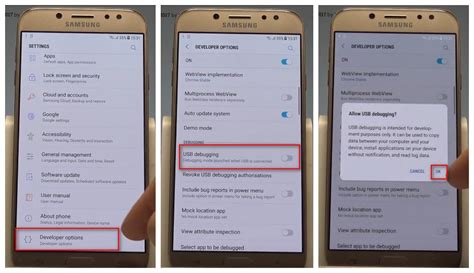
После создания аккаунта на устройстве Samsung J2, вам потребуется настроить несколько параметров, чтобы удобно использовать свой смартфон.
1. Установка языка:
Для начала, вам может понадобиться изменить язык устройства. Для этого перейдите в "Настройки", выберите "Язык и ввод" и выберите желаемый язык из списка.
2. Подключение к Wi-Fi:
Чтобы использовать интернет, вам потребуется подключиться к Wi-Fi сети. Перейдите в "Настройки", выберите "Wi-Fi" и выберите доступную сеть из списка. Введите пароль, если необходимо, и нажмите "Подключиться".
3. Установка учетной записи Google:
Для использования различных сервисов Google, таких как Play Маркет или Gmail, вам потребуется установить учетную запись Google. Перейдите в "Настройки", выберите "Учетные записи" и выберите "Добавить учетную запись". Выберите "Google" и следуйте инструкциям для входа или создания новой учетной записи.
4. Обновление программного обеспечения:
Регулярные обновления программного обеспечения помогут вашему устройству работать более стабильно и безопасно. Перейдите в "Настройки", выберите "Обновление программного обеспечения" и нажмите "Проверить наличие обновлений". Если обновления доступны, следуйте инструкциям для их установки.
5. Настройка дисплея:
Чтобы настроить яркость, контрастность и другие параметры дисплея вашего устройства, перейдите в "Настройки", выберите "Дисплей" и настройте параметры согласно вашим предпочтениям.
Следуя этим простым инструкциям, вы сможете настроить устройство Samsung J2 и начать его полноценное использование.
Первоначальная активация
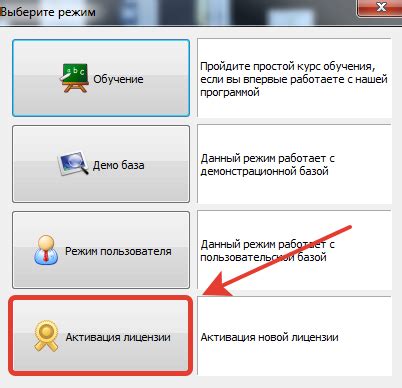
Первоначальная активация аккаунта на вашем телефоне Samsung J2 необходима для начала использования всех функций и сервисов устройства. Чтобы активировать аккаунт, выполните следующие шаги:
1. Включите свой телефон Samsung J2, нажав и удерживая кнопку питания.
2. После того, как телефон загрузится, выберите свой язык и нажмите "Далее".
3. Затем, прочтите и примите условия использования, нажав на кнопку "Согласиться".
4. После этого, вам будет предложено подключиться к Wi-Fi или использовать мобильные данные. Выберите предпочитаемый способ подключения и введите пароль, если это требуется.
5. Последним шагом будет необходимо ввести данные вашего аккаунта Samsung или создать новый аккаунт. Введите адрес электронной почты и пароль, а затем нажмите "Далее". Если у вас нет аккаунта, нажмите на ссылку "Создать аккаунт" и следуйте инструкциям.
6. После этого введите ваше имя и фамилию, а также другие необходимые данные для создания профиля. Нажмите "Далее", чтобы завершить активацию.
Теперь ваш аккаунт на Samsung J2 успешно активирован и готов к использованию. Вы можете пользоваться всеми функциями и сервисами телефона, а также скачивать приложения из магазина Play Store.
Вход в систему
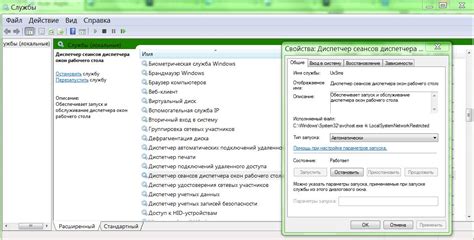
После успешной установки приложений на вашем устройстве Samsung J2 перейдите к созданию аккаунта и входу в систему. Для этого выполните следующие шаги:
Шаг 1: На главном экране вашего устройства найдите и нажмите на иконку "Настройки".
Шаг 2: В открывшемся меню настройки пролистайте вниз и найдите раздел "Аккаунты и резервное копирование".
Шаг 3: В разделе "Аккаунты" выберите пункт "Добавить аккаунт".
Шаг 4: В списке доступных аккаунтов выберите "Samsung account".
Шаг 5: Если у вас уже есть аккаунт Samsung, введите ваш адрес электронной почты и пароль в соответствующие поля. Если у вас еще нет аккаунта, выберите пункт "Создать аккаунт".
Шаг 6: Введите необходимую информацию для создания аккаунта, такую как ваше имя, фамилию, адрес электронной почты и пароль. Убедитесь, что вы ввели правильные данные, чтобы избежать проблем с входом в систему в дальнейшем.
Шаг 7: После заполнения всех полей нажмите кнопку "Далее".
Шаг 8: Вам может быть предложено принять условия использования и политику конфиденциальности. Ознакомьтесь с ними и, если вы согласны, нажмите кнопку "Согласиться".
Шаг 9: Поздравляю, вы успешно создали аккаунт Samsung! Теперь вы можете пользоваться всеми преимуществами и функциями вашего устройства.
Примечание: В случае возникновения проблем с созданием аккаунта или входом в систему, вы можете обратиться в службу поддержки Samsung для получения дополнительной помощи.
Регистрация нового пользователя

Для того чтобы создать аккаунт на Самсунг J2, следуйте следующим шагам:
- На главном экране смартфона найдите иконку "Настройки" и нажмите на нее.
- В меню настроек прокрутите вниз и выберите "Аккаунты".
- В разделе "Аккаунты" нажмите на кнопку "Добавить аккаунт".
- Выберите тип аккаунта, который вы хотите зарегистрировать. Например, "Google", "Samsung" или "Мой мир".
- Введите свои учетные данные: имя пользователя и пароль.
- Нажмите на кнопку "Далее" для продолжения.
- Затем вы можете выбрать, какие данные синхронизировать с аккаунтом. Например, контакты, календарь или фотографии.
- После того, как вы выбрали необходимые опции, нажмите на кнопку "Готово" для завершения регистрации.
Поздравляю, вы успешно зарегистрировали новый аккаунт на Самсунг J2! Теперь вы можете использовать все функции и сервисы, доступные пользователям этого смартфона.
Заполнение личных данных
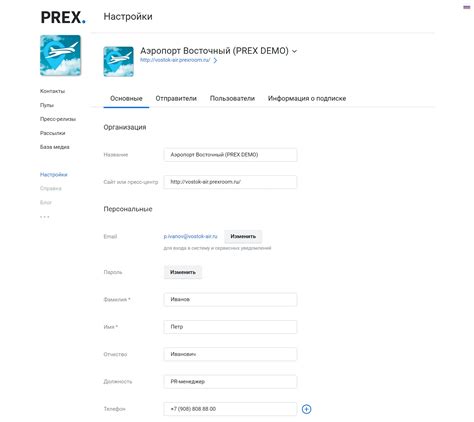
Вам будут предложены поля для заполнения, включая ваше имя, фамилию, дату рождения, пол и номер телефона. Обязательно заполните все эти поля точно и по правильной информации.
Кроме того, вам будет предложено создать пароль для вашего аккаунта. Рекомендуется выбрать надежный пароль, содержащий комбинацию букв, цифр и специальных символов.
| Имя: | |
| Фамилия: | |
| Дата рождения: | |
| Пол: | |
| Номер телефона: | |
| Пароль: |
После заполнения всех данных, убедитесь, что вы сохраняете их. Теперь ваш аккаунт на Samsung J2 полностью настроен и готов к использованию.
Подтверждение аккаунта
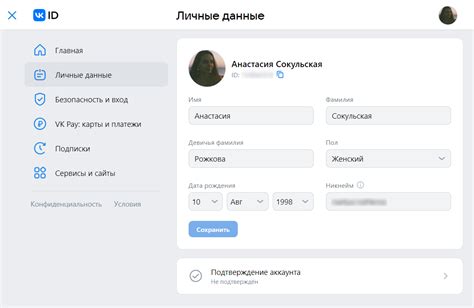
После создания аккаунта на Samsung J2 вам потребуется подтвердить свою учетную запись, чтобы иметь доступ ко всем функциям и сервисам платформы.
Для подтверждения аккаунта откройте электронную почту, указанную при регистрации, и найдите письмо от Samsung с заголовком "Подтверждение аккаунта".
Откройте письмо и нажмите на ссылку для подтверждения аккаунта. Вас перенаправит на страницу Samsung, где нужно будет ввести ваш пароль.
После успешного ввода пароля ваш аккаунт будет подтвержден, и вы сможете пользоваться всеми возможностями своего Samsung J2.
Важно: Если вы не получили письмо для подтверждения аккаунта, проверьте папку "Спам" в вашем почтовом ящике. Если письмо все еще не обнаружено, попробуйте запросить повторное письмо в настройках вашего аккаунта на сайте Samsung.
Установка пароля
Шаг 1: Перейдите в меню "Настройки" на вашем устройстве Samsung J2.
Шаг 2: Прокрутите вниз и найдите раздел "Безопасность".
Шаг 3: В разделе "Безопасность" выберите "Установить пароль".
Шаг 4: Введите желаемый пароль в соответствующее поле. Пароль должен состоять как минимум из 4 символов.
Шаг 5: Подтвердите введенный пароль, повторно введя его в поле "Подтвердить пароль".
Шаг 6: Нажмите на кнопку "Готово" или "Сохранить", чтобы завершить процесс установки пароля.
Примечание: Пароль должен быть надежным и сложным для подбора другими людьми. Рекомендуется использовать комбинацию букв, цифр и символов.
Добавление дополнительных функций
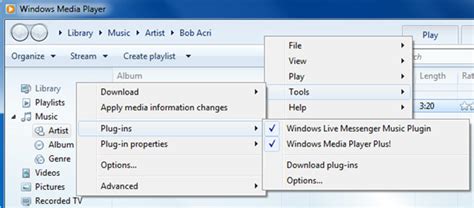
После создания аккаунта на Samsung J2, вы можете добавить дополнительные функции для улучшения опыта использования устройства:
1. Установка приложений: Перейдите в Google Play Store на своем устройстве, найдите нужные вам приложения и установите их на телефон. Вы можете выбирать из множества категорий, включая социальные сети, игры, музыку и многое другое.
2. Настройка виджетов: Добавьте виджеты на главный экран своего устройства, чтобы получать быстрый доступ к часто используемым функциям, таким как погода, новости или календарь.
3. Персонализация фонового изображения: Измените фоновое изображение на вашем устройстве, чтобы сделать его более персональным. Вы можете выбрать фотографии из своей галереи или использовать стандартные изображения, предоставленные производителем.
4. Настройка уведомлений: В настройках уведомлений вы можете выбрать, какие приложения будут отправлять вам уведомления, и настроить звук и вибрацию для каждого приложения.
5. Создание резервной копии данных: Чтобы сохранить свои данные в безопасности, вы можете использовать функцию резервного копирования в настройках устройства. Это позволит вам сохранить контакты, фотографии и другие важные файлы в случае потери или повреждения устройства.
6. Управление батареей: Чтобы продлить время работы батареи, вы можете использовать режим энергосбережения, отключить ненужные приложения или установить таймер сна, чтобы ваше устройство автоматически отключалось в определенное время.
7. Изменение настроек безопасности: В настройках безопасности вы можете включить распознавание лица или отпечатка пальца для разблокировки устройства, задать пароль или PIN-код, а также настроить функцию удаленного управления для защиты вашей информации в случае утери или кражи устройства.
Добавление этих дополнительных функций поможет вам получить максимальную отдачу от вашего аккаунта на Samsung J2 и насладиться полным функционалом устройства.